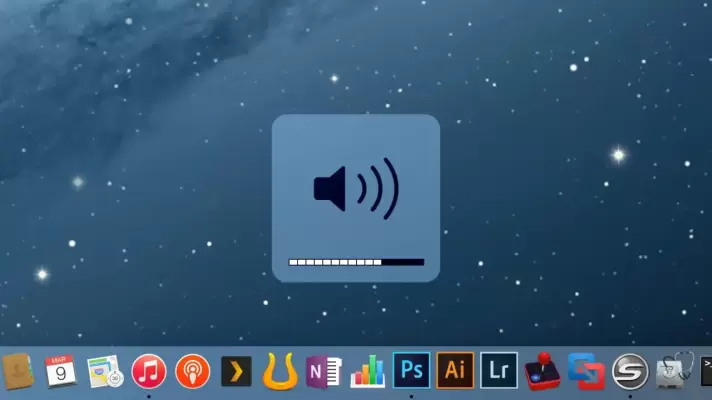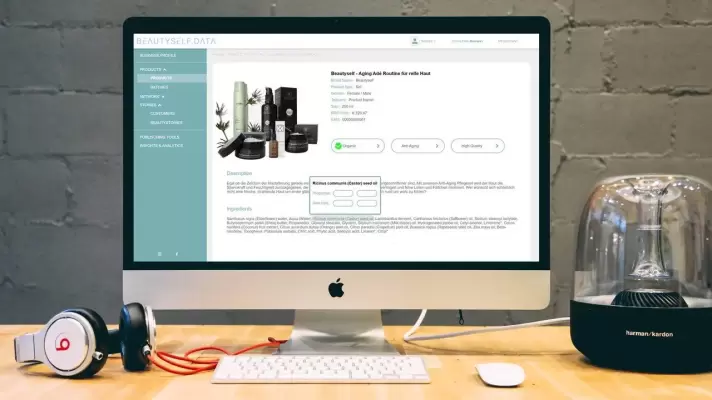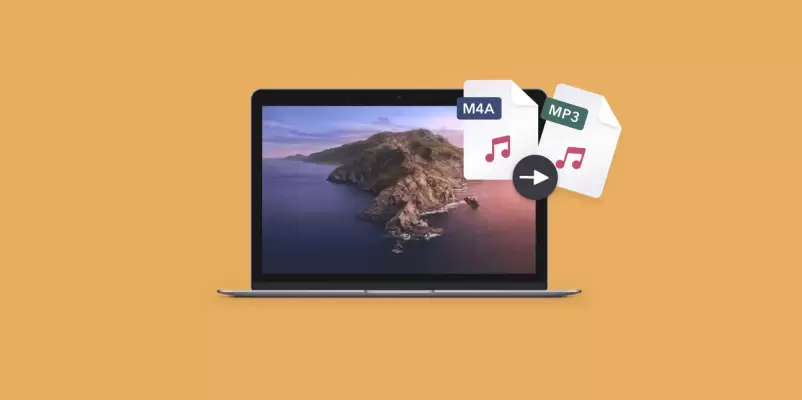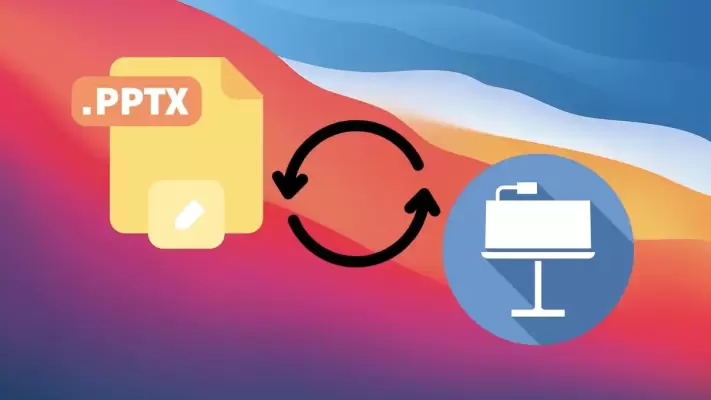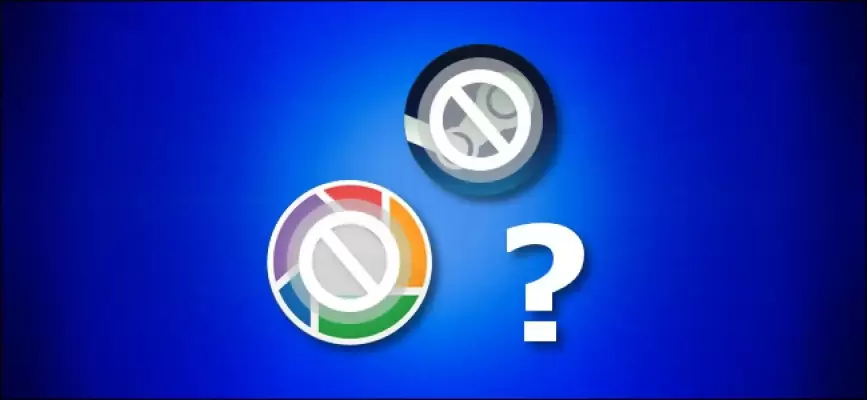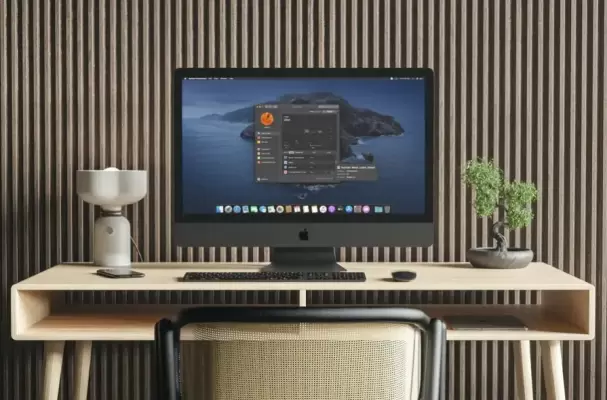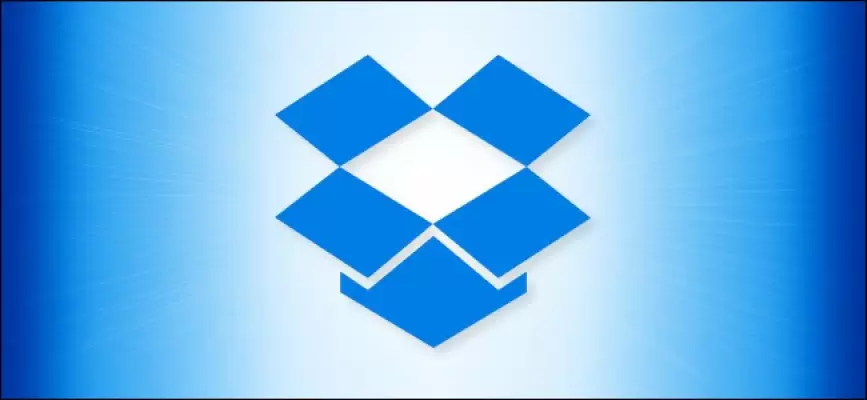تنظیم کردن ولوم یا بلندی صدا در سیستم عامل macOS بسیار ساده است. چند راه مختلف برای تنظیم کردن بلندی صدا در مکبوک، آیمک و مکهای اپل وجود دارد. میتوانید با استفاده از شورتکاتهای کیبورد این کار را انجام دهید. البته در مکبوکهای مجهز به Touch Bar میبایست از این نوار لمسی استفاده کنید. روش دیگر استفاده از اسلایدر Volume در نوار منو است.
در ادامهی مطلب هر دو روش تنظیم بلندی صدا را شرح میدهیم.